 it.hideout-lastation.com
it.hideout-lastation.com
9 Funzioni di Google Foto che devi sapere
Google Photos è stato probabilmente uno dei più entusiasmanti annunci di Google I / O 2015. Google Photos è un sistema di gestione delle foto gratuito e offre spazio illimitato per immagini ad alta risoluzione (16 MP massimo) e video (1080p massimo). Google Foto è disponibile come app per iOS, Android e desktop che consente di sincronizzare immagini e video da dispositivi mobili, PC, fotocamera o schede SD.
Ho utilizzato Google Foto per un paio di giorni e sono rimasto molto colpito da ciò che può fare. Qui vorrei condividere ciò che ho trovato lungo la strada.
Nota : l'app iOS è compatibile solo con iOS 8.1.
Caricamenti facili di foto e video
Con Google Foto, è facile caricare immagini e video. Oltre alla sincronizzazione automatica tramite le app desktop e mobili, puoi anche caricare le foto attraverso un'interfaccia "trascina e rilascia". Finché la scheda del browser visualizza l'URL photos.google.com, puoi eliminare numerose immagini e video o una cartella di immagini o video nella scheda. Il rilascio ha avviato un caricamento di tutti i file contemporaneamente, risparmiando tempo.
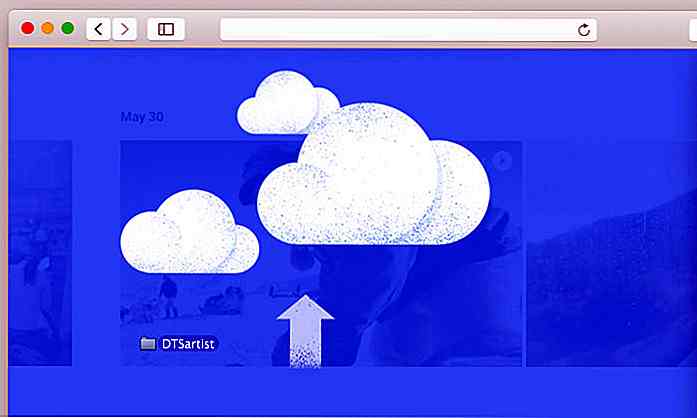 Ora, una volta caricate le immagini, possiamo fare alcune cose a loro, come manipolare le immagini, pubblicarle su Facebook e Twitter, condividere un collegamento che punta alle immagini, creare un album o raccontare storie con loro.
Ora, una volta caricate le immagini, possiamo fare alcune cose a loro, come manipolare le immagini, pubblicarle su Facebook e Twitter, condividere un collegamento che punta alle immagini, creare un album o raccontare storie con loro.Non più duplicati
Inoltre, ho notato che Google Photo unirà due o più duplicati di foto lasciando solo una sola foto, quindi eliminerà automaticamente lo spazio di archiviazione per te.
Impostazione di alta qualità
Prima di caricare le tue foto, assicurati che l'impostazione di Foto di Google sia impostata sull'opzione "Alta qualità (archiviazione illimitata gratuita)" . L'altra impostazione, " Originale " vedrà invece le tue immagini salvate in Google Drive (dove hai spazio limitato).
Quando accedi attraverso l'app mobile, Google mostrerà questa impostazione mentre usi l'app per la prima volta. Se si accede al Web, l'impostazione è nascosta sotto il menu "..."> Impostazioni .
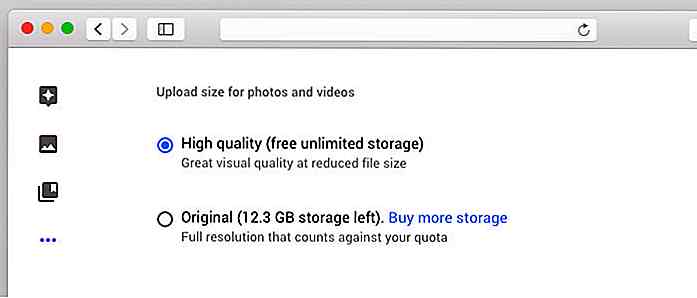 Ricerca fotografica
Ricerca fotografica Google incorpora anche una ricerca più intelligente in Google Foto. Possiamo cercare tra le nostre foto con una parola chiave molto simile a ciò che facciamo durante la ricerca di immagini nella ricerca di Google. In Google Foto, la parola chiave "cibo", ad esempio, restituirà l'immagine degli alimenti, "Surabaya" restituirà le immagini che sono state geo-taggate con quella posizione, mentre la ricerca di "gatto" (lo si intravede!) Si traduce in immagini di gatti.
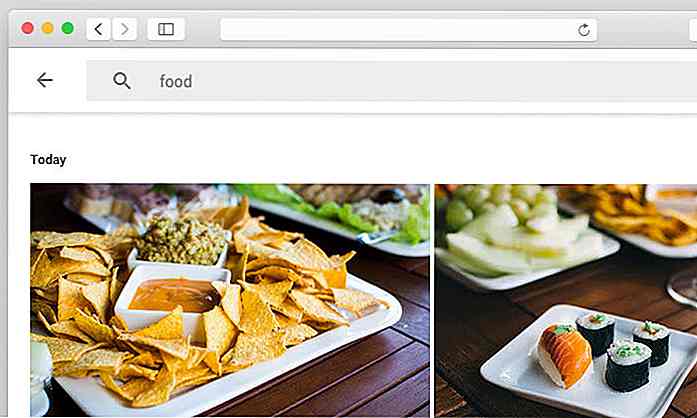 Sorprendentemente, Google ti consente anche di cercare con una parola chiave di colore come "rosso", "verde" o "nero" e visualizzerà immagini con la rispettiva tonalità o avrà il colore designato.
Sorprendentemente, Google ti consente anche di cercare con una parola chiave di colore come "rosso", "verde" o "nero" e visualizzerà immagini con la rispettiva tonalità o avrà il colore designato.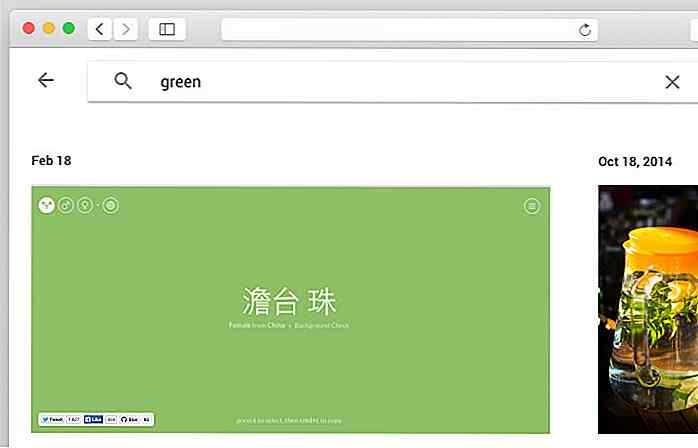 Tuttavia, l'accuratezza è ancora un problema. Sean Buckley di Gizmodo ha fornito alcuni esempi nel suo post in cui le ricerche di "Sega" hanno restituito Nintendo, "il male" ha restituito le immagini di Disneyland e "cibo" ha restituito le immagini dei libri.
Tuttavia, l'accuratezza è ancora un problema. Sean Buckley di Gizmodo ha fornito alcuni esempi nel suo post in cui le ricerche di "Sega" hanno restituito Nintendo, "il male" ha restituito le immagini di Disneyland e "cibo" ha restituito le immagini dei libri.Durante i miei esperimenti, la maggior parte delle mie ricerche risulta vuota (che può essere o non essere a causa del numero limitato di immagini nella mia libreria). Ciò nonostante, sono sicuro che migliorerà col passare del tempo poiché la ricerca è sempre stata la forza di Google.
Facilità di selezione delle foto
La selezione delle tue immagini in Google Foto e video è intuitiva e altrettanto semplice. Nell'app mobile, tieni il dito su un'immagine e poi muovi il dito fino all'ultima foto che vuoi selezionare, e quella è la tua serie di foto selezionate.
Sul Web, tieni premuto il tasto Maiusc per selezionare più immagini in un batch, oppure usa il tasto Ctrl / Cmd per selezionare le singole immagini.
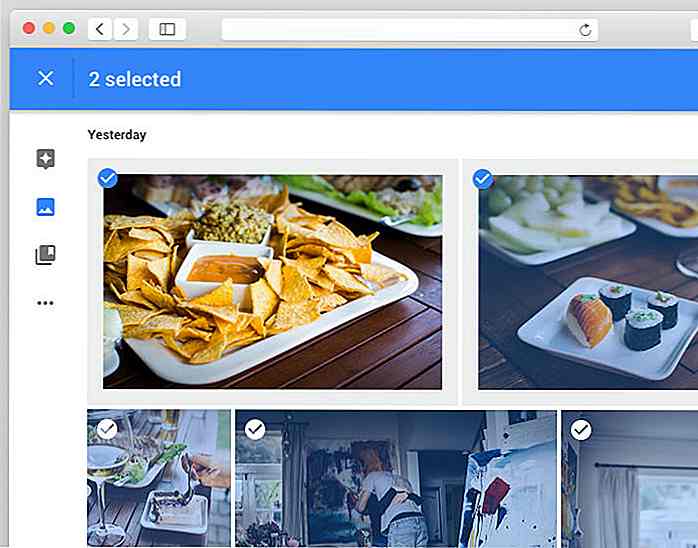 Vista Galleria
Vista Galleria Inoltre, Google Photos incorpora anche gesti di scorrimento e pizzico in quasi ogni angolo dell'applicazione mobile. Se sei sul cellulare, Google Foto organizzerà tutte le tue foto in una griglia, in miniature di medie dimensioni, per impostazione predefinita.
Pizzica verso l'esterno e imposta la vista su una "Vista confortevole", con immagini più grandi. Pizzica verso l'interno per impostare la vista su "Compatta" con miniatura più piccola in modo da poter vedere più immagini sullo schermo.
Assistente
Assistente è un'altra caratteristica di Google Foto che vale la pena menzionare. Questa funzione passerà attraverso le tue immagini per somiglianze attraverso vari aspetti e trova relazioni tra le tue foto. Quindi li compila insieme, chiedendoti di scegliere se salvare la compilation nella Libreria o meno.
Inoltre, ti viene chiesto se lo spazio di archiviazione locale (la memoria del telefono) sta esaurendo lo spazio e per aiutarti a liberare spazio, offrirà la possibilità di rimuovere le foto.
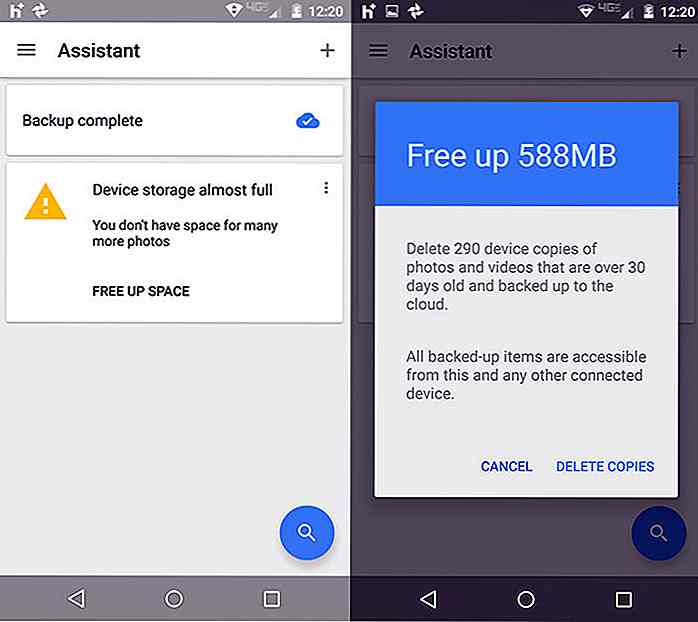 Modifica delle immagini
Modifica delle immagini Google Photos è anche dotato di un editor di foto decente. Per iniziare la modifica, fare clic su un'immagine. Trova e fai clic sul pulsante di modifica rappresentato con l'icona "Matita" in alto a destra. Se si utilizza l'applicazione mobile, l'icona di modifica si trova sotto l'immagine.
Il pulsante di modifica porterà una nuova barra degli strumenti che consente di apportare alcune modifiche di base all'immagine, ad esempio ritagliando l'immagine, regolando l'ombra, le luci e i colori. Inoltre, puoi anche applicare effetti predefiniti a Instagram. Una volta che sei soddisfatto dell'output, salvalo.
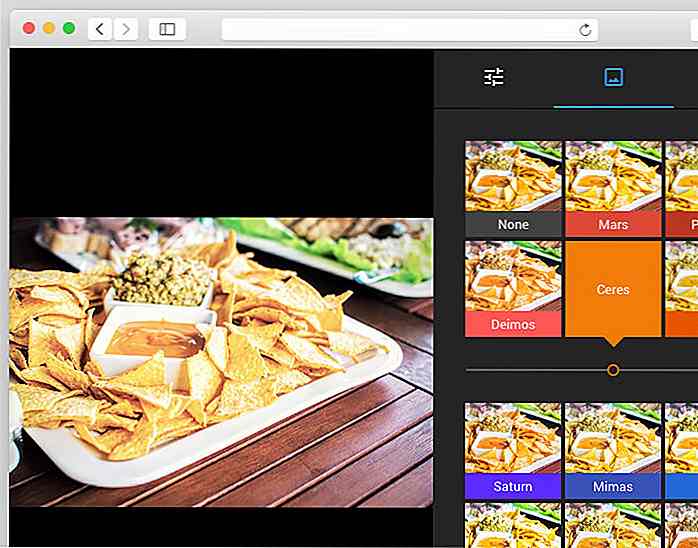 Compressione dell'immagine
Compressione dell'immagine Infine, un'altra caratteristica che ritengo sia meno evidente sulla superficie è la compressione dell'immagine. Mentre stiamo caricando le foto su Google Foto, la dimensione dell'immagine è compressa. Una volta che è stato caricato, scarica le foto e troverai le dimensioni dell'immagine molto più piccole.
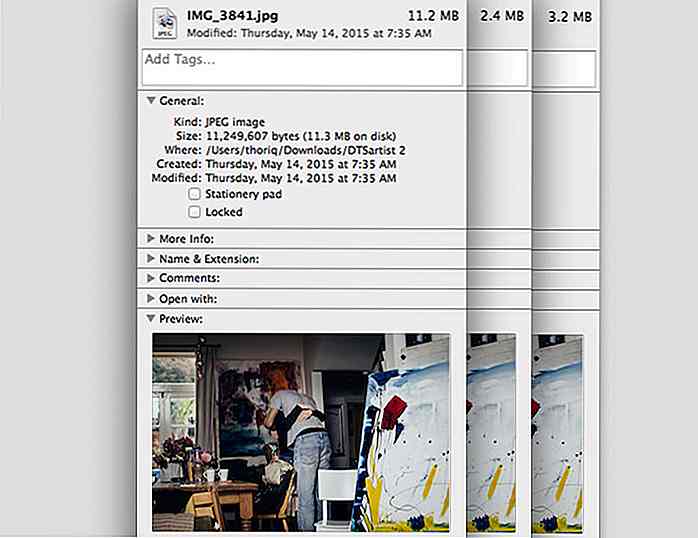 Una foto inizialmente 11.2 MB diventerà solo 2.4 MB, ovvero un tasso di compressione quasi dell'80%. Per confronto, solo le compressioni JPEGMini possono portare la stessa foto a 3, 2 Mb . Oltre ad archiviare le foto, è un ottimo strumento per gli sviluppatori Web per ottimizzare le loro foto sul loro sito web per la velocità.
Una foto inizialmente 11.2 MB diventerà solo 2.4 MB, ovvero un tasso di compressione quasi dell'80%. Per confronto, solo le compressioni JPEGMini possono portare la stessa foto a 3, 2 Mb . Oltre ad archiviare le foto, è un ottimo strumento per gli sviluppatori Web per ottimizzare le loro foto sul loro sito web per la velocità.Pensieri finali
Google Foto è un'ottima app. Puoi caricare fino a foto e video dal vecchio disco rigido, dal vecchio disco del computer, dalla fotocamera e dal telefono cellulare senza doverti preoccupare di rimanere senza memoria.
Organizzerà le foto con il suo assistente intelligente, e potrai cercare, modificare e condividerle con altri mezzi, direttamente dall'app stessa. Google Photos probabilmente renderebbe i servizi simili come Dropbox, iCloud, Amazon, Flickr un po 'preoccupati.
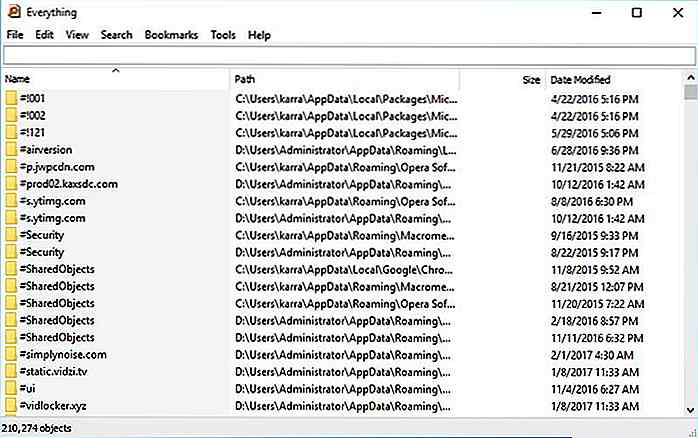
10 migliori alternative di ricerca di Windows
Le funzionalità di ricerca di Windows sono uno strumento utile per trovare facilmente ciò che stai cercando nel tuo sistema. Tuttavia, ha anche i suoi svantaggi, ad esempio, non cerca i contenuti di un file e può essere anche molto lento .Se la funzione di ricerca integrata non la taglia, puoi personalizzare Windows 10 installando fantastici strumenti di ricerca di Windows di terze parti . D
Come disegnare l'icona di iCloud di Apple - Photoshop Tutorial
iCloud, il nuovissimo servizio di cloud storage introdotto da Apple ha un logo piuttosto semplice ma bello. L'icona è realizzata in materiale metallico e presenta un'icona a forma di nuvola estrusa su di essa. Potresti non saperlo, ma creare questo tipo di icona è in realtà molto semplice, e qui sotto c'è l'icona di iCloud che ti insegneremo a disegnare in questo post, usando Photoshop!Sem
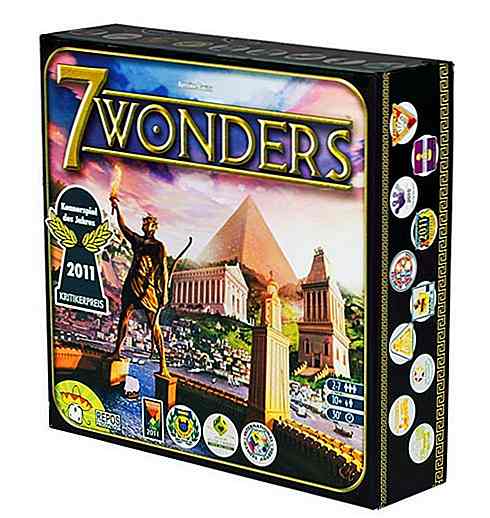


![Decifrare il caso curioso di come funziona il web design giapponese [Op-Ed]](http://hideout-lastation.com/img/tech-design-tips/192/deciphering-curious-case-how-japanese-web-design-works.jpg)